Pataisyta: susietas diskas atjungiamas kopijuojant didelius failus sistemoje Windows
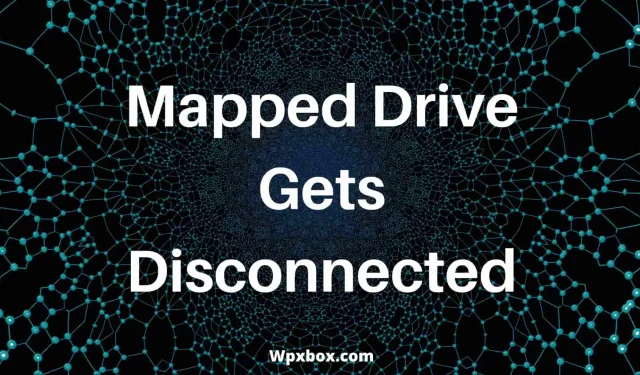
Susietas diskas yra naudingas, kai norite perkelti failus iš kelių kompiuterių tinkle. Tačiau kartais prijungtas diskas atsijungia, kai kopijuojate didelius failus. Paprastai taip nutinka, nes „Windows“ automatiškai atsijungia nuo seanso po tam tikro laiko. Laimei, išspręsti problemą nėra sunku, o žemiau rasite visus klaidos sprendimo būdus:
Kodėl prijungtas diskas atjungiamas?
Gali būti įvairių priežasčių, kodėl prijungtas diskas atsijungia neprisijungus. „Microsoft“ teigimu, susietas diskas gali būti neprisijungęs prie interneto, jei jis per ilgai nenaudojamas, kad nebūtų švaistomi serverio ištekliai nenaudojamoms sesijoms. Paprastai jis išsijungia, jei prijungtas diskas nenaudojamas maždaug 15 minučių.
Tačiau už to gali būti ir kitų priežasčių. Pavyzdžiui, susieto disko šaltinio kompiuteris gali būti neprisijungęs, diskas gali būti blogas arba gali kilti tinklo problemų.
Pataisyta: susietas diskas atjungiamas kopijuojant didelius failus sistemoje Windows
Nors problema gali kilti dėl daugelio priežasčių, ją išspręsti gana paprasta. Norėdami atsikratyti klaidos, galite išbandyti kelis būdus:
- komandinės eilutės metodas
- Naudojant registrą
Norėdami atlikti šiuos veiksmus, jums reikės administratoriaus leidimo. Taip pat prieš atlikdami pakeitimus registre sukurkite sistemos atkūrimą.
1] Išjunkite automatinio atsijungimo funkciją naudodami komandinę eilutę.
Kaip minėta anksčiau, „Windows“ automatiškai atjungia prijungtus diskus po tam tikro laiko. Norėdami to išvengti, galite išjungti šią funkciją. Norėdami tai padaryti, turite atlikti šiuos veiksmus:
- Dešiniuoju pelės mygtuku spustelėkite pradžios meniu.
- Spustelėkite „Windows“ terminalas (administratorius) > Taip.
- „Windows“ terminale nukopijuokite ir paleiskite šią komandą ir paspauskite klavišą Enter.
net config server /autodisconnect:-1
2] Išjunkite automatinį atsijungimą naudodami registrą.
Taip pat galite pakeisti automatinio išjungimo funkciją naudodami registrą. Tačiau „Regedit“ negali išjungti automatinio atsijungimo funkcijos serverio pusėje. Tačiau tai leidžia pakeisti numatytąjį automatinio atjungimo funkcijos skirtąjį laikotarpį. Ir tam atlikite šiuos veiksmus:
- Paspauskite „Windows“ klavišą + R, kad paleistumėte „Run“.
- Įveskite Regedit ir paspauskite Enter.
- Eikite į šią vietą:
HKEY_LOCAL_MACHINE\SYSTEM\CurrentControlSet\Services\lanmanserver\parameters
- Dešinėje srityje rasite automatinio išjungimo reikšmę, dešiniuoju pelės mygtuku spustelėkite ją ir pasirinkite Redaguoti.
- Jei nematote automatinio išjungimo reikšmės, dešiniuoju pelės mygtuku spustelėkite tuščią paviršių, pasirinkite Naujas > REG_DWORD > Pavadinkite automatinį išjungimą ir paspauskite enter.
- Redagavimo lange pasirinkite Šešioliktainė reikšmė.
- Galiausiai duomenų laukelyje įveskite ffffffff ir spustelėkite Gerai.
Išskyrus serverio pusę, kliento pusės seansas atjungiamas, kai ryšys per ilgai nenaudojamas. Tačiau galite pratęsti kliento įrenginio veikimo laiką sukurdami KeepConn vertę. Norėdami tai padaryti, atlikite šiuos veiksmus:
- Paspauskite Windows klavišą + R, kad paleistumėte raginimą Vykdyti.
- Įveskite Regedit ir paspauskite Enter, kad atidarytumėte registro rengyklę.
- Eikite į šią vietą:
HKEY_LOCAL_MACHINE\SYSTEM\CurrentControlSet\Services\lanmanworkstation\parameters
- Dabar dešiniuoju pelės mygtuku spustelėkite ir pasirinkite Naujas > REG_DWORD reikšmė ir pavadinkite ją KeepConn.
- Galiausiai dukart spustelėkite reikšmę ir įveskite reikšmę nuo 1 iki 65535 sekundžių. Numatytoji reikšmė nustatyta į 600 sekundžių arba 10 minučių. Tačiau norėdami išvengti nepageidaujamo serverio išjungimo, nustatykite didžiausią reikšmę.
Išvada
Taigi, tai buvo keli greiti būdai, kaip pašalinti susieto disko atjungimą kopijuojant didelius failus sistemoje „Windows“. Rekomenduoju išjungti Windows automatinio išjungimo funkciją, kad ateityje išvengtumėte problemų. Tačiau nedvejodami pasirinkite tinkamus nustatymus pagal savo naudojimą.
Kaip išjungti išjungtą tinklo diską?
Tinklo diską galite išjungti eidami į File Explorer > This PC. Tada skiltyje Tinklo vietos dešiniuoju pelės mygtuku spustelėkite norimą išjungti diską ir pasirinkite Išjungti, tada diskas nebebus pasiekiamas jūsų kompiuteryje.
Kaip visam laikui susieti tinklo diską sistemoje Windows?
Norėdami susieti tinklo diską, pirmiausia turite įjungti tinklo aptikimą, eidami į Valdymo skydas > Tinklas ir internetas > Tinklo ir bendrinimo centras > Keisti išplėstinius bendrinimo nustatymus.
Čia įjunkite visas kitas funkcijas, o norėdami bendrinti slaptažodžio apsaugą, būtinai jas išjunkite. Po to eikite į „File Explorer“ > „Šis kompiuteris“, spustelėkite trijų taškų piktogramą ir pasirinkite „Map Network Drive“. Tada spustelėkite „Naršyti“ ir pasirinkite aplanką, kurį norite bendrinti internete, ir viskas.


Parašykite komentarą